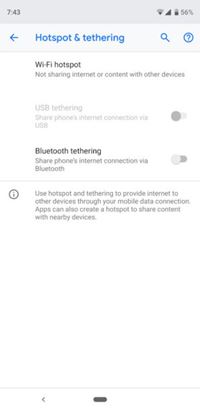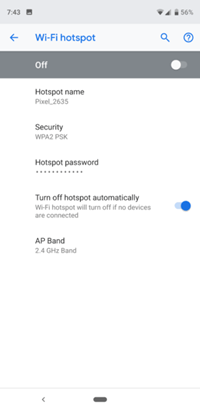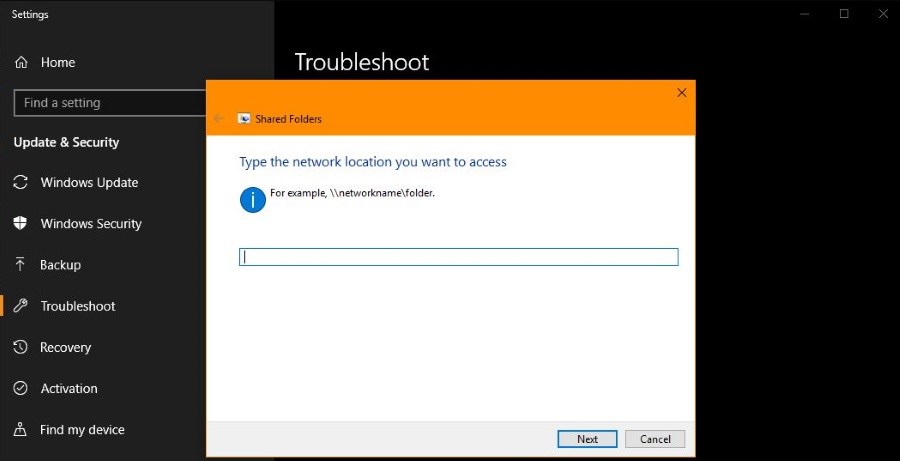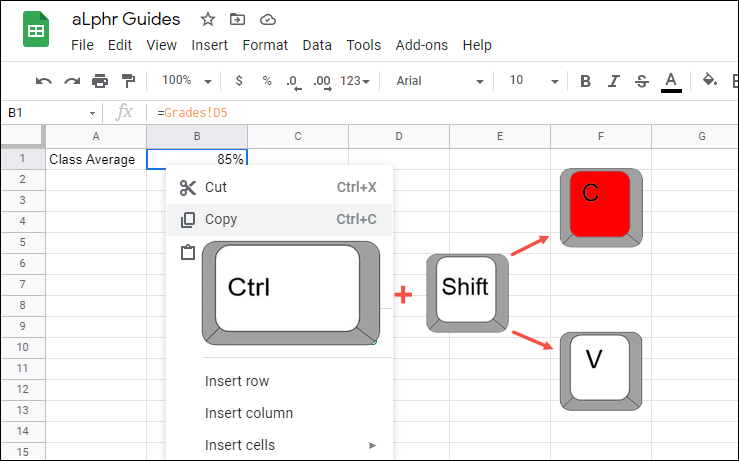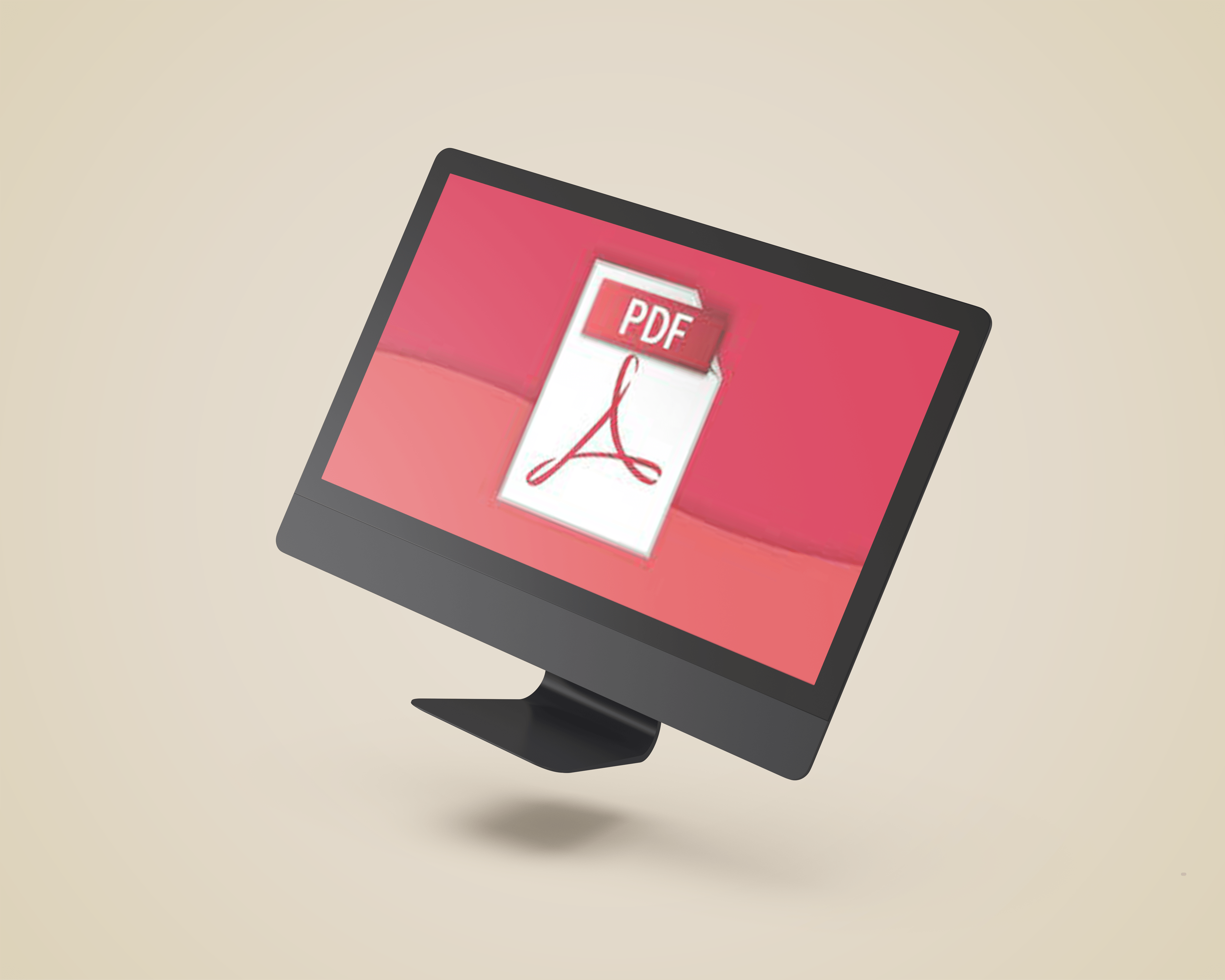So ändern Sie Ihren Hotspot-Namen
Ihr Hotspot-Name ist normalerweise mit dem Namen Ihres Smartphones identisch. Sie können diesen Namen genauso gut belassen und nicht ändern, aber eine andere Benennung kann Ihr Telefon persönlicher machen. Außerdem ist Ihr Hotspot möglicherweise leichter zu finden. Oder schwieriger, je nach neuem Namen.

Das Ändern Ihres Hotspot-Namens ist überhaupt nicht kompliziert und sowohl für iPhones als auch für Androids ähnlich.
Wenn Sie möchten, dass Ihr Hotspot einen anderen Namen hat, hilft Ihnen dieser Artikel, ihn zu ändern.
Wie funktioniert Hotspot überhaupt?
Wenn Sie sich nicht sicher sind, wie Wi-Fi-Tethering funktioniert, finden Sie hier eine kurze Erklärung.
Die meisten Smartphones haben diese erstaunliche Superkraft: Im Notfall können sie zu einem tragbaren WLAN-Hotspot werden. Dies kann sehr praktisch sein, wenn Sie das Internet auf Ihrem Laptop, Computer oder Tablet verwenden müssen und kein WLAN-Signal verfügbar ist.
Versenden Sie einfach mit Ihrem Smartphone eine E-Mail oder tun Sie alles, wofür Sie die Verbindung benötigen. Nun, manchmal müssen Sie einfach von einem Gerät in voller Größe aus arbeiten oder eine Datei senden, aber Sie haben keine Möglichkeit, sie auf Ihr Telefon zu übertragen.
Hotspots sind einfach zu bedienen und erfordern keine zusätzliche Ausrüstung. Schalten Sie einfach die Funktion auf Ihrem Telefon ein und Sie können loslegen. Es ist wie bei jeder anderen Wi-Fi-Verbindung.
Vergessen Sie nicht, das mobile Datennetz eingeschaltet zu lassen, denn dieses verwendet Ihr Telefon, um als Übertragungspunkt zu fungieren und ein Wi-Fi-Signal zu erstellen. Stellen Sie außerdem sicher, dass Ihr Plan noch über genügend GB verfügt.
Diese Art der Verbindung wird auch mehr empfohlen als ein öffentliches Wi-Fi-Netzwerk. Es ist im Allgemeinen sicherer und bietet den zusätzlichen Vorteil, dass es schneller ist als die meisten öffentlichen WLANs, obwohl dies von Ihrem Mobilfunkanbieter abhängen kann
Darüber hinaus können sich andere Personen mit Ihrem Hotspot verbinden, was sehr hilfreich sein kann, wenn Sie mit Ihren Kollegen an einem Ort arbeiten, an dem es keine Internetverbindung gibt. Seien Sie jedoch vorsichtig – richten Sie ein Passwort ein, um zu verhindern, dass auch unbekannte Personen Ihre Verbindung nutzen. Es hilft auch, Ihren Hotspot auszuschalten, wenn Sie fertig sind.
So ändern Sie Ihren Hotspot-Namen auf dem iPhone
Wenn Sie ein iPhone-Besitzer sind und Ihren Hotspot-Namen ändern möchten, folgen Sie diesen Anweisungen. Beachten Sie, dass die Schritte bei allen iOS-Versionen ähnlich sind, da Sie im Wesentlichen nur den Namen Ihres iPhones ändern.
- Öffnen Sie Einstellungen von Ihrem Startbildschirm.
- Scrollen Sie nach unten, um die Registerkarte Allgemein zu finden, und tippen Sie darauf, um sie zu öffnen.
- Die erste Option in der Liste ist Info. Antippen zum Öffnen.
- Öffnen Sie die Registerkarte Name.
- Löschen Sie den aktuellen Namen und geben Sie einen neuen ein.
- Tippen Sie auf Ihrer Tastatur auf Fertig.
Wie bereits erwähnt, ändert sich durch das Ändern des Namens Ihres iPhones auch der Name Ihres Hotspots. Der neue Name wird anstelle des alten in der Liste der verfügbaren drahtlosen Netzwerke von Ihnen und anderen angezeigt. Die Leute benötigen weiterhin das Passwort, um auf Ihren Hotspot zuzugreifen, das Sie ändern können, indem Sie zu Einstellungen>Persönlicher Hotspot>WLAN-Passwort gehen.

So ändern Sie Ihren Hotspot-Namen auf Android
Die Schritte, die Sie ausführen müssen, um Ihren Hotspot-Namen auf Android zu ändern, sind ebenfalls sehr einfach. Je nach Modell kann es leichte Unterschiede geben. Gehen Sie einfach wie folgt vor:
- Öffnen Sie die Einstellungen-App aus Ihrem Menü.
- Öffnen Sie die Option Drahtlos & Netzwerke/Konnektivität.
- Suchen Sie die Option Tethering & Hotspot und tippen Sie auf.
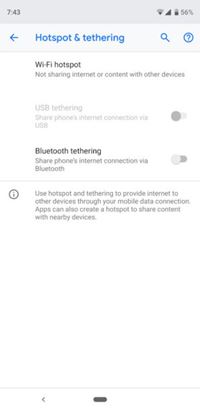
- Öffnen Sie (tragbaren) Wi-Fi-Hotspot.
- Neben anderen Hotspot-Einstellungen sehen Sie den Hotspot-Namen. Antippen zum Öffnen.
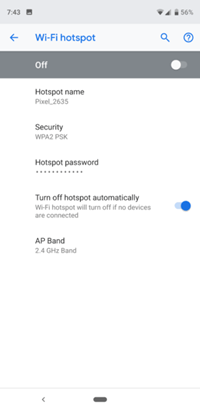
- Löschen Sie den aktuellen Namen und fügen Sie einen neuen hinzu.
- Tippen Sie unten auf dem Bildschirm auf Speichern.
Jetzt können Sie Ihren Hotspot mit dem neuen Namen verwenden. Wenn es eingeschaltet ist, wird es für andere Geräte sichtbar, wenn sie nach einer Wi-Fi-Verbindung suchen.
Andere Hotspot-Einstellungen, die Sie möglicherweise nützlich finden
Sie fragen sich vielleicht, was Sie sonst noch mit Ihrem Hotspot machen können. Um das Erlebnis zu verbessern und sicherer zu machen, können Sie:
- Ändern Sie Ihr Passwort. Stellen Sie sicher, dass es nicht mit dem Passwort übereinstimmt, das Sie für Ihre E-Mail oder sozialen Medien verwenden, da Sie es möglicherweise mit anderen Personen teilen müssen.
- Stellen Sie den Hotspot-Ausschalttimer ein. Einige Smartphones bieten eine Timer-Option für Ihren Hotspot – wenn Sie ihn länger als fünf oder zehn Minuten nicht benutzen, schaltet er sich automatisch aus.
- Begrenzen Sie die Anzahl der Verbindungen. Sie können die maximale Anzahl von Geräten festlegen, die Ihren Hotspot verwenden dürfen. Auf einigen Android-Telefonen können bis zu 8 Verbindungen akzeptiert werden.
- Legen Sie das Datenlimit fest. Wenn Sie das eingestellte Datenlimit erreichen, wird der Hotspot automatisch ausgeschaltet. Auf diese Weise können Sie sicherstellen, dass Sie nicht mehr GB als geplant ausgeben.
Jeder Spot ist ein guter (Hot)Spot
Wenn Sie das nächste Mal in Panik geraten, weil das Internet dieses Cafés (wieder) nicht funktioniert, denken Sie daran, dass Sie bereits alles haben, was Sie brauchen. Schalten Sie Ihren Hotspot ein, schließen Sie Ihren Laptop an und genießen Sie!
Wie oft nutzen Sie den Hotspot Ihres Telefons? Was ist das einzige Ärgernis, das Sie daran haben? Lass es uns in den Kommentaren unten wissen!